Android Studio에서 콘솔로 Kotlin 인쇄
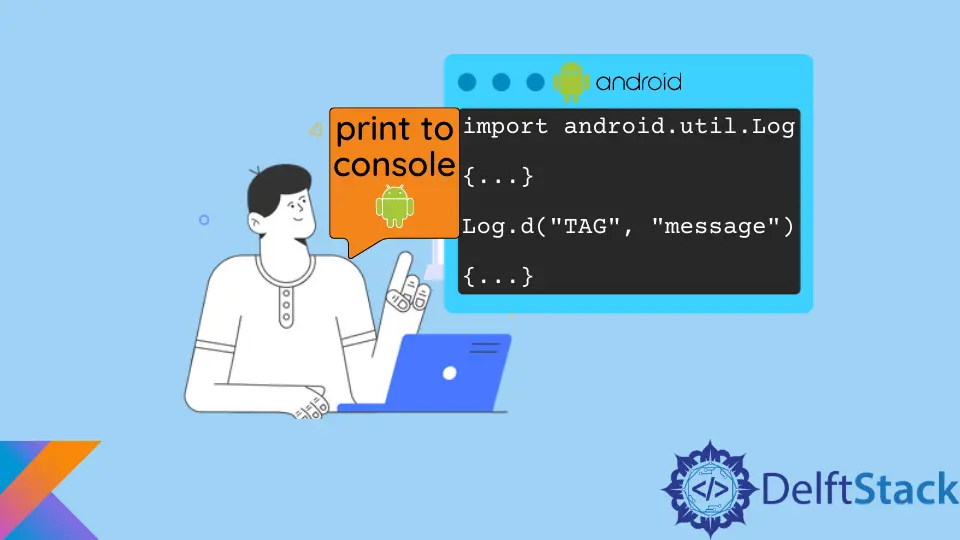
콘솔은 입력 장치와 연결된 시스템의 모니터입니다. 컴파일러가 백엔드에서 수행하는 작업을 이해하려면 콘솔에 메시지를 표시해야 합니다.
코드를 실행하는 동안 오류가 발생했다고 가정합니다. 콘솔에서 볼 수 없다면 어떤 오류가 발생했는지 어떻게 알 수 있습니까?
따라서 콘솔에 인쇄하는 것이 가장 중요합니다.
다양한 언어로 콘솔에 인쇄하는 다양한 방법이 있습니다. C에서는 printf(), C++에서는 cout, Java에서는 System.out.println(), Kotlin에서는 println()을 사용합니다.
그러나 Android Studio는 약간 다르게 작동합니다. Android Studio에서 println()을 사용하면 Kotlin의 콘솔에 메시지가 표시되지 않습니다.
그렇다면 Android Studio에서 Kotlin을 사용하여 어떻게 콘솔에 인쇄할 수 있습니까? 이 기사는 그에 대한 답을 줄 것입니다.
Logcat 창이란?
Android Studio에서 Kotlin을 사용하여 콘솔에 인쇄하는 방법으로 이동하기 전에 Logcat 창을 이해해야 합니다. Logcat Window는 Android Studio의 콘솔입니다.
콘솔에 인쇄하는 모든 메시지는 Logcat 창에 표시됩니다.
Android Studio에서 콘솔로 Kotlin 인쇄
log 클래스의 도움으로 Android Studio에서 Kotlin을 사용하여 콘솔에 인쇄할 수 있습니다. 콘솔에 메시지를 쓸 수 있도록 미리 정의된 클래스입니다.
Kotlin을 사용하여 콘솔에 인쇄하려면 log 클래스의 라이브러리 android.util.Log를 가져와야 합니다.
다음은 콘솔에 인쇄하는 기본 구문입니다.
import android.util.Log
{...}
Log.d("TAG", "message")
{...}
위 구문에서 문자 d는 로그 메시지가 코드 디버깅을 위한 것임을 나타냅니다. 마찬가지로 log 클래스에는 다음과 같은 다양한 목적을 위한 다양한 문자 표시기가 있습니다.
v(Verbose)d(디버그)i(정보)w(경고)e(오류)a(어설션)
구문에서 볼 수 있듯이 log 클래스는 "TAG" 및 "message"라는 두 개의 인수를 사용합니다.
"TAG" 자리에 콘솔 명령에 대한 표시기를 작성해야 합니다. 그리고 "메시지"의 경우 콘솔에 인쇄하려는 메시지를 작성해야 합니다.
Kailash Vaviya is a freelance writer who started writing in 2019 and has never stopped since then as he fell in love with it. He has a soft corner for technology and likes to read, learn, and write about it. His content is focused on providing information to help build a brand presence and gain engagement.
LinkedIn